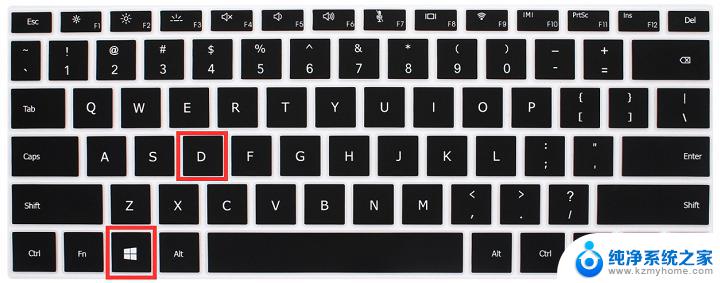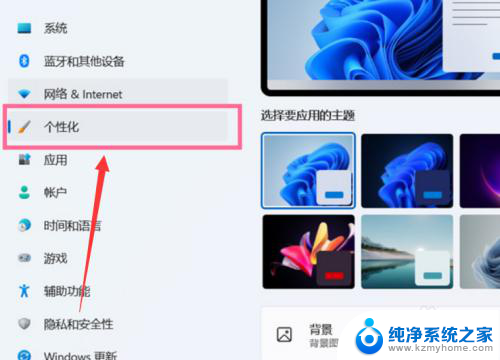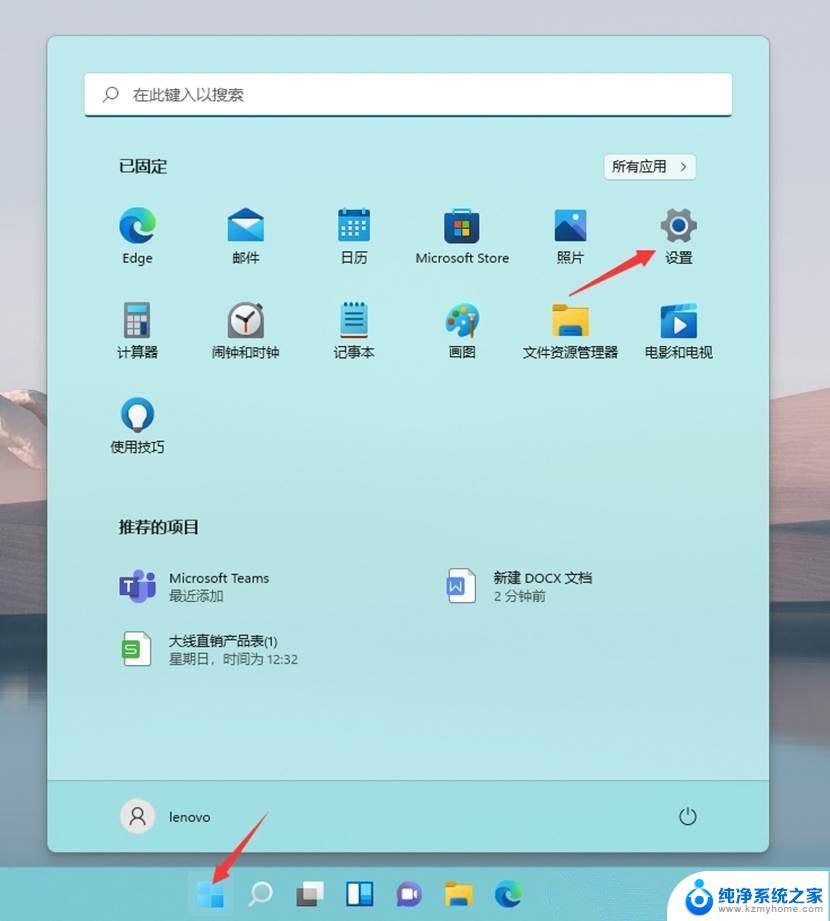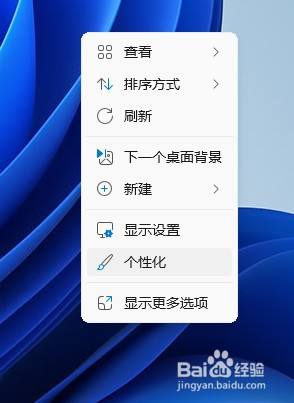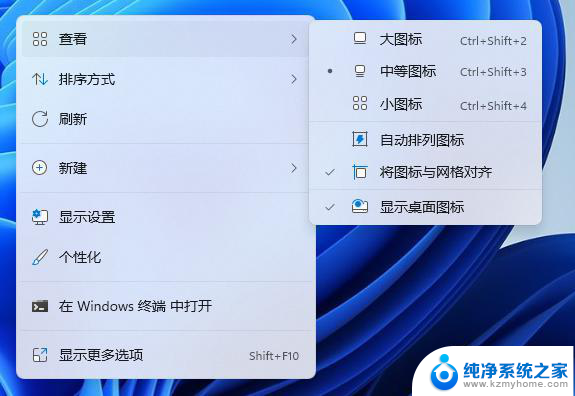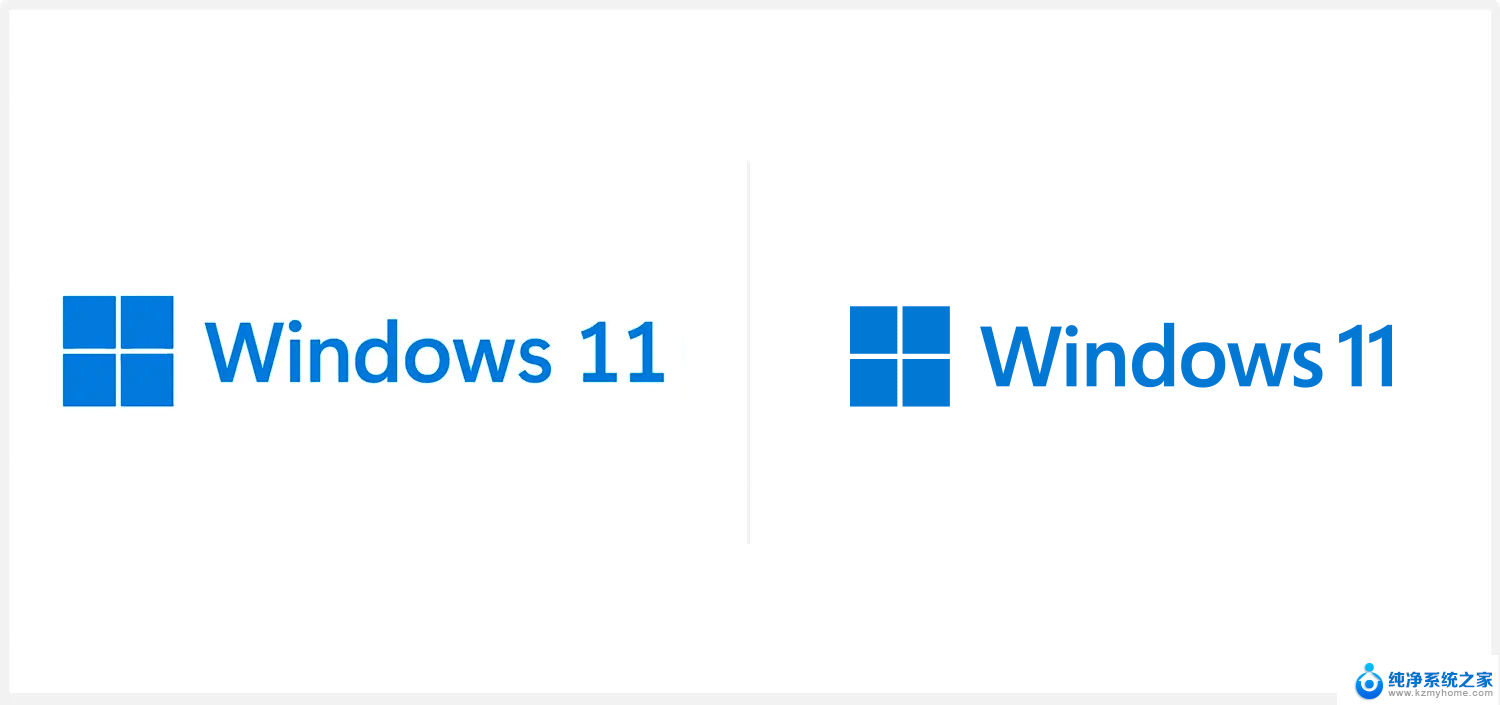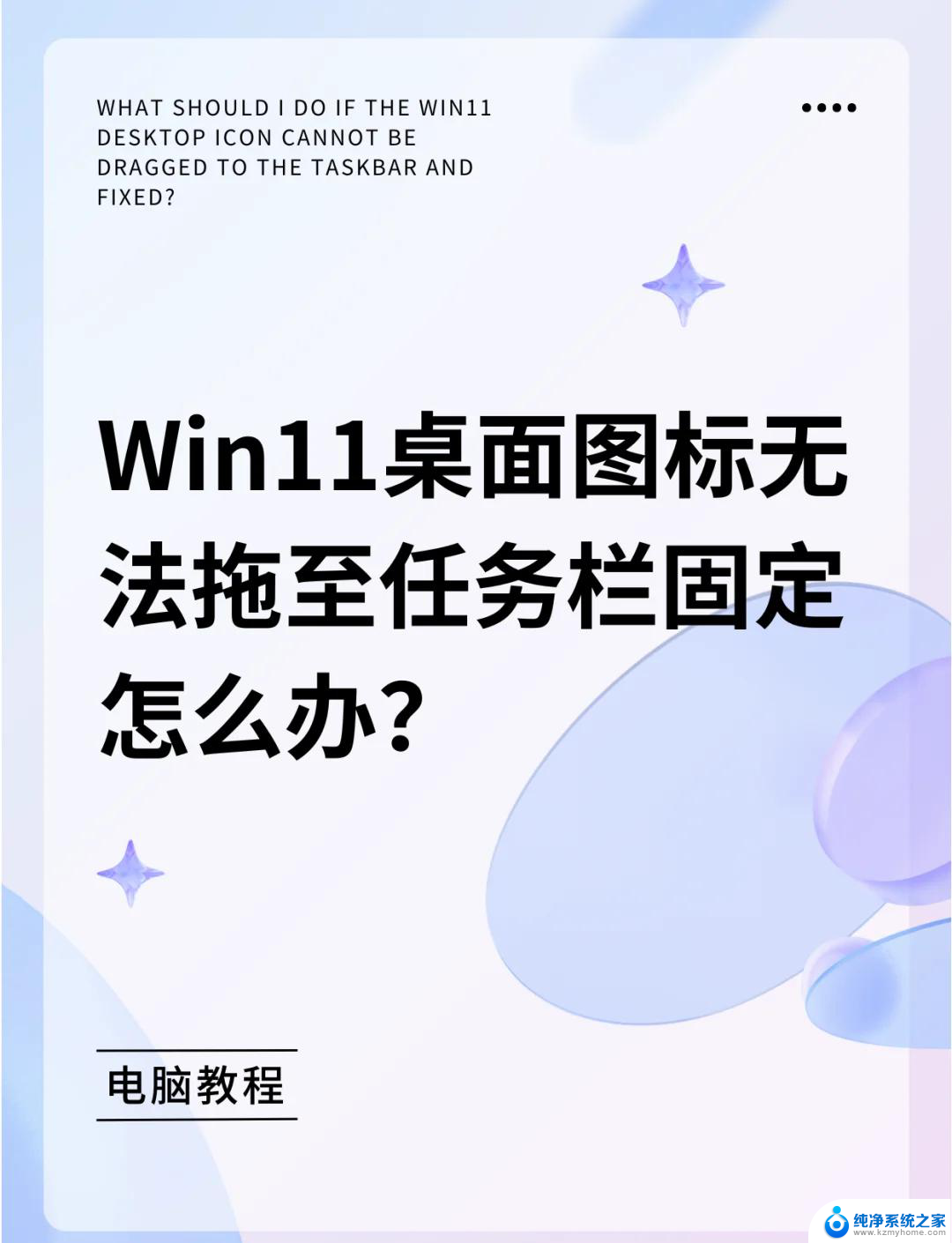win11 桌面图标 Win11桌面图标显示设置方法
更新时间:2023-09-06 14:44:19作者:yang
win11 桌面图标,Win11桌面图标显示设置方法,是许多Win11系统用户所关注的一个重要问题,在Win11这个全新的操作系统中,桌面图标的显示设置不再像之前那样简单直接,而是经过了一些调整与改变。为了帮助用户更好地适应这个新的系统,本文将介绍一些Win11桌面图标显示设置的方法和技巧。无论是调整图标的大小、排列方式还是隐藏一些少用的图标,您都可以在本文中找到解决方案。让我们一起来探索Win11桌面图标的新世界吧!
具体步骤:
1.打开电脑,进入win11系统。

2.右击桌面空白处,点击“个性化”。
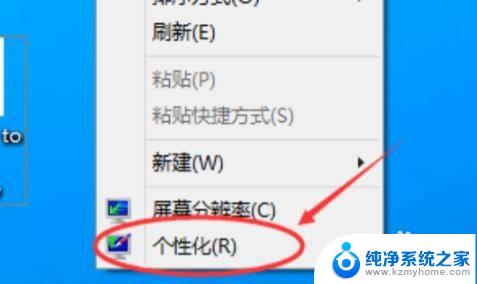
3.点击左侧的“更改桌面图标”。
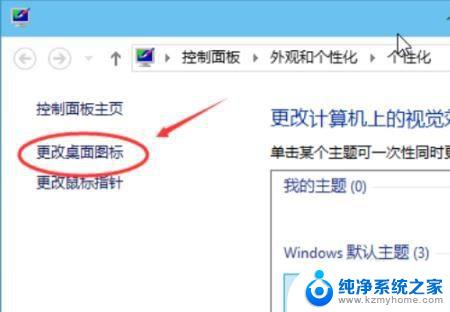
4.勾选计算机的选项。
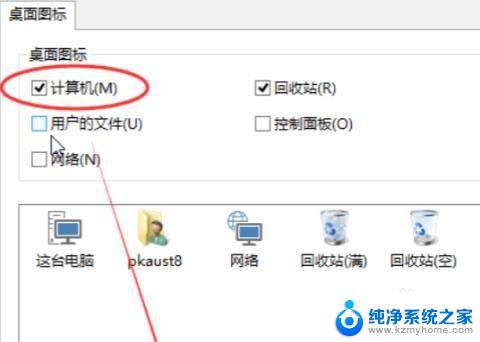
5.桌面上即可看到我的电脑图标。

以上是Win11桌面图标的全部内容,如果您还有疑问,可以根据小编的方法进行操作,希望这篇文章能够帮助到您。